レンタルサーバーでWordpressのホームページを制作していたのですが、外観がおしゃれという理由で選んだテーマがバグが多く、制作途中から問題が多発しました。テーマよっては、バグが発生することもあることから、初心者の内は「twenty seventeen」など、Wordpressが提供している有名なテーマを選んだ方が良いということが今回の教訓で学べました。有名なテーマは、問題が起きた際や改造したい場合もネットで情報が見つけやすいです。見た目のカスタマイズは後からいくらでも編集できるので、慣れない内は確実なテーマを選んだ方が無難です。
上記の経緯から、一旦サーバのWordpressを全て削除して、全く別のテーマでサイトを制作する必要が生じました。しかし、途中まで制作したホームページは参考資料として残しておきたかったので、何か良い方法はないかと探した末、自分のPCにWordpress制作環境を構築することにしました。
自分のPCにWordpress環境を構築したところ、思いのほかメリットが多く、各段に効率がアップしましたので、試したことが無い方はぜひ試してみることをお勧めします。今のところ感じているメリットは以下になります。
- ソースコードを編集する際に、自分が普段使用しているエディタが使用できる。
- 自分のPCでの動作確認となるため、サクサク動作する。
- 自分のPCにWordpressデータをバックアップ出来るため、万が一、レンタルサーバーにてデータ消失が起きた際も問題ない。
実際に使ってみないとメリットは感じにくいですが、確実にレンタルサーバーのみで作業するよりも効率が上がります。それでは、環境構築方法を説明します。
- xamppをインストールする。「https://techacademy.jp/magazine/1722」等を参考にして、xamppをインストールしてください。
次にwordpressを自分のPCにインストールします。
- wordpressの公式サイトにアクセスして、最新のwordpressをダウンロードします。
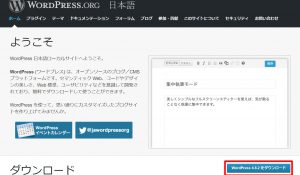
- ダウンロードしたファイルを解凍すると「wordpress」というフォルダが出来るので、フォルダ名を任意の名前に変更して「C:\xampp\htdocs」に配置します。今回はドメイン名が「https://blog123.tokyo/」を予定しているので、類推しやすい「wp_ykplantech」という名前に変更しました。)
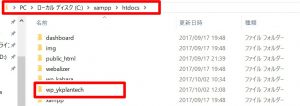
- xamppのコントロールパネルを立ち上げ、Apache、MySQLが起動状態であることを確認して、MySQLの「Admin」を選択します。選択後、phpMyAdminが立ち上がります。「データベース」タブを選択し、データベース名を入力します。データベース名はエックスサーバーの場合、「サーバーID_データベース名」となるため、「ykplan_blog123」という名前のDBを作成しました。各レンタルサーバごとに、データベース名に制約がある可能性があるため、調べておきましょう。ここで作成するデータベース名と、サーバで作成するデータベース名は揃えておく必要があります。
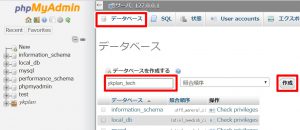
- 「http://localhost/(C:\xampp\htdocs以下に作成したフォルダ名)」にアクセスします。私の場合は「https://blog123.tokyo」へのアクセスとなります。以下の画面が表示されるので、データベース名にさきほど作成したDB名、ユーザー名に「root」、パスワードは未入力(”パスワード”となっているのを消す)として、「送信」を押します。
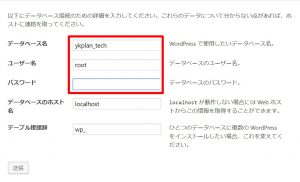
- 「ようこそ」の画面が表示されるので、任意のユーザー名、パスワード、メールアドレスを入力します。ここで入力する内容はWordpressのサイト編集の際に必要となりますので、安全な場所に保管してください。入力後、「Wordpressのインストール」を選択します。
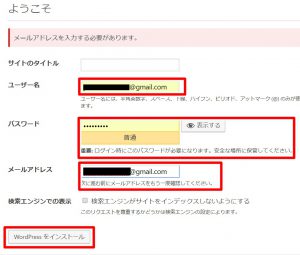
- ダッシュボード画面が表示されて、インストール完了となります。
【追加設定】
WordPressのホームページ上からDBにアクセスする場合は、DBの文字コード設定が必要です。デフォルトはlatin1となっているため、utf8に変更します。以下リンクページの設定を実施してください。
【注意点】
自分のPCでWordpressの制作をする場合は、正式版ファイルは自分のPCで管理することになります。自分のPCで全ての確認が終わった後、サーバにアップロードする運用となるため、サーバ側のWordpressで独自の変更は実施しないように気を付けましょう。(これを実施してしまうと、どちらが正式なファイルか分からなくなります。)
